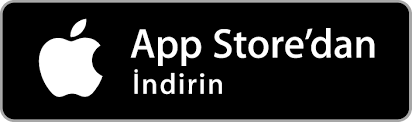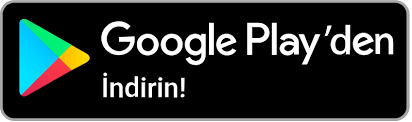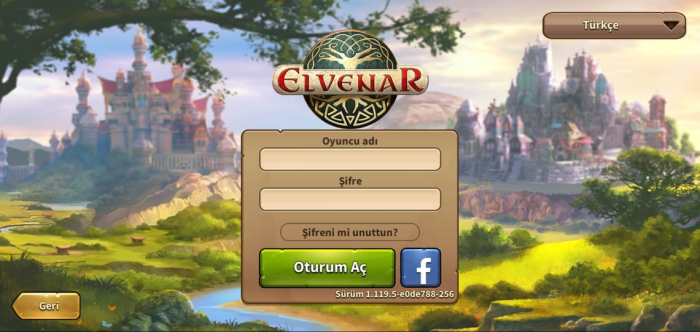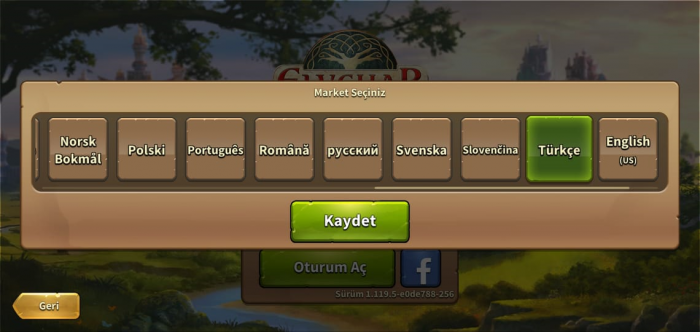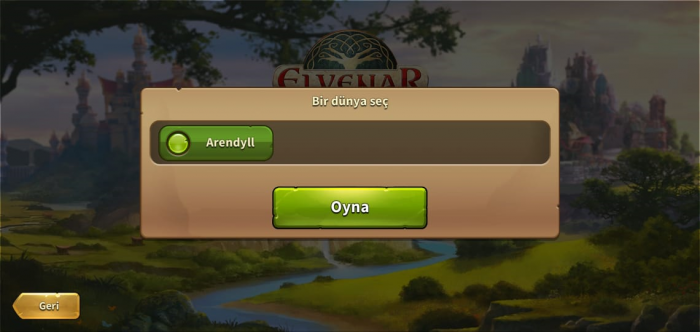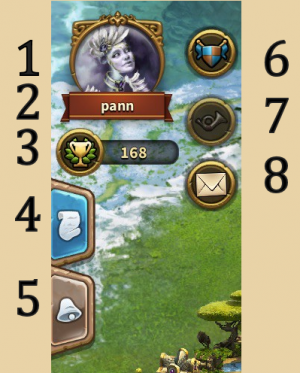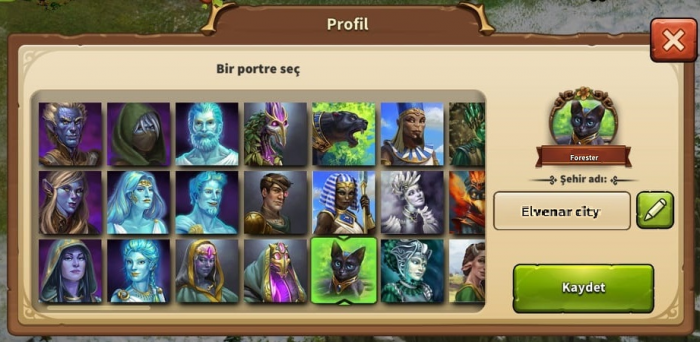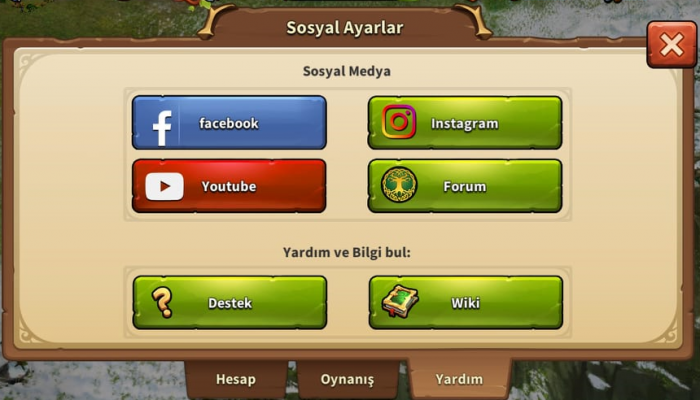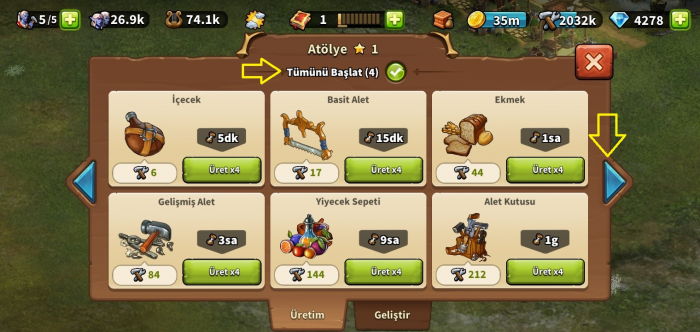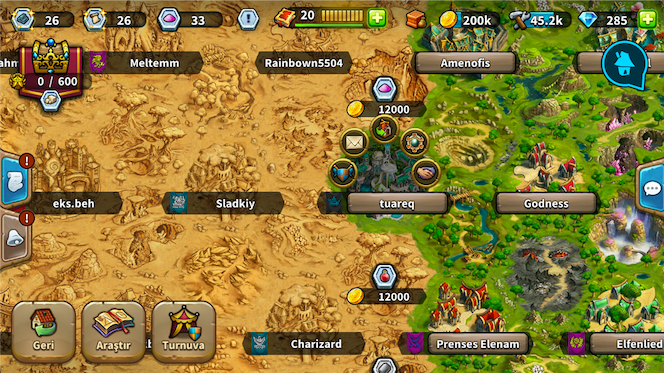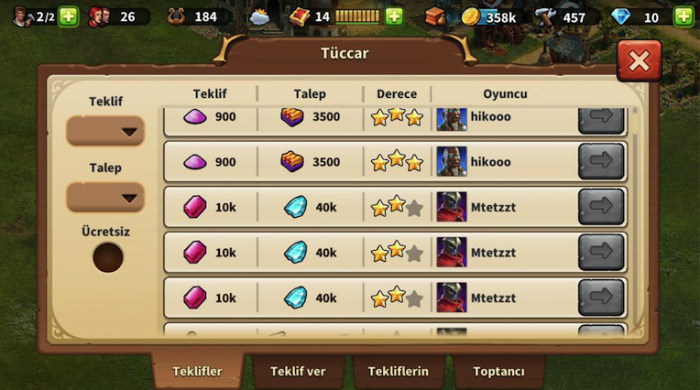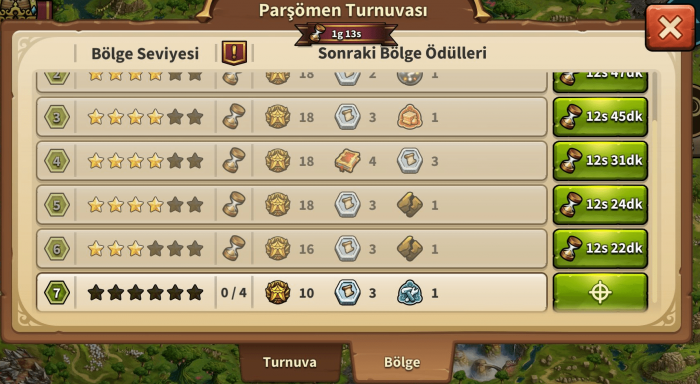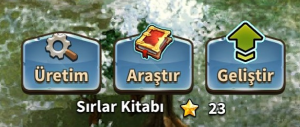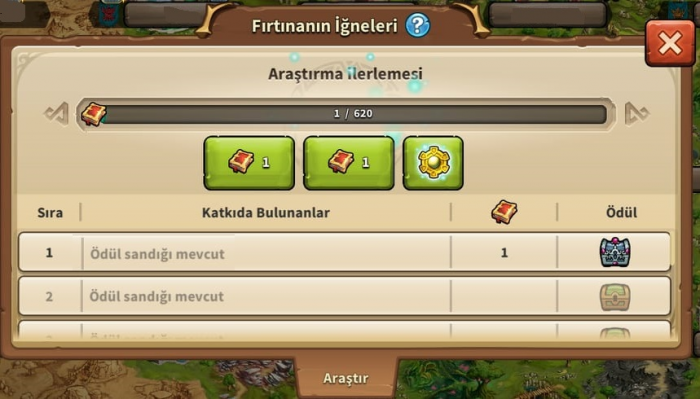Elvenar Mobil Uygulama: Revizyonlar arasındaki fark
| 184. satır: | 184. satır: | ||
|} | |} | ||
<br> | <br> | ||
[[File: | [[File:App_Buttons_Expanded.png|center|600px]] | ||
<br> | <br> | ||
18.13, 26 Aralık 2020 tarihindeki hâli
Elvenar'ın mobil uygulaması, mobil cihazınızdan kullanışlı bir şekilde Elvenar oynamanıza ve oyun hesabınızı korumak için gerekli oyun özelliklerine erişmek için olanak sağlar. Bu wiki sayfası, tarayıcı versiyonu ile mobil versiyon arasındaki ufak farklılıkları görüntülü bir biçimde açıklayarak uygulamayı kullanma konusunda size yardımcı olacak.
- Elvanar mobil uygulamasının İOS ve Android cihazlar için kullanımda olduğunu unutmayın.
Erişim
| iOS |
|---|
| Android |
Gereklilkler
En düşük gereklilikler
iOS cihazlar için:
- iPod touch, iPhone, iPad.
- iOS 8 ya da daha üstü
- Cihazda İnternet bağlantısı
Mobil uygulama şu modellerde ve daha eskilerinde kullanıma uygun değildir: iPhone 4S, iPad2, iPad mini, iPod touch 5
Android cihazlar için:
- Android 4.4 ve üstü
- Cihazda İnternet bağlantısı
Cihazınız daha eski bir Android sürümüne sahipse uygulama indirilemez..
Özellikler ve mevcut sınırlamalar
Mevcut mobil uygulama sürümü, aşağıdaki maddeler hariç tarayıcıdaki tüm özelliklere ve işlevlere sahiptir:
- Turnuvalar (Savaş: Sadece otomatik savaş)
- Diğer oyuncuların Kadim Mucizelerine yardım etme (Sadece Yoldaşlık üyeleri ve keşfedilen oyunculara)
- Şehir adını düzenleme
Kayıt olma ve Giriş yapma
Eğer yeni bir oyuncuysanız, hesabınız olmaksızın oyun oyna seçeneğini seçebilirsiniz. Bu seçenek size otomatik olarak bir misafir hesabı oluşturacak. Fakat oyununuzda ki ilerleme için daha sonradan hesabınızı kayıt etmeniz gerekecek. Bu durum özel bir öğretim görevini tetikleyecek. Karşınıza gelen görev sizden bir isim seçmenizi ve hesabınızı kayıt etmenizi isteyecek.
Eğer tarayıcı versiyonundan daha önce oynadıysanız, var olan hesabınızla mobil uygulamadan oyuna giriş yapabilirsiniz.
Oturum açmadan önce, doğru sunucuyu seçtiğinizden emin olmak çok önemlidir. Sağ üst köşedeki küçük simgeye dokunmanız gerekir, bu, tüm Elvenar sunucularını listeleyen aşağıdaki sayfayı açacaktır.
Ardından Kullanıcı Adınızı ve Parolanızı yazın ve Oturum Aç'a dokunun. Giriş yaptıktan sonra, oynayacağınız dünyayı seçmeniz gerekir.
Mobil Arayüz
Elvenar'ın mobil uygulamasının arayüzü oldukça basit ve kullanım açısından kolaydır. Tarayıcı sürümüyle arasında birçok benzerlik bulunsa da bir kaç ufak farklılık bulunmaktadır.
Ana Ekran
Bu ekran size şehrinizi ve binalarınızı gösterir. Ana ekranın üst tarafından en önemli özelliklere ulaşabilirsiniz
| Numara | İsim | Açıklama |
|---|---|---|
| 1 | İnşaatçı | İnşaatçılar yapıların kurulması ve geliştirmelerinden sorumludurlar. Daha fazla inşaatçı açmak için Yeşil +ya dokunun |
| 2 | Nüfus | Bu sizin kullanılabilir nüfusunuzu gösterir. |
| 3 | Kültür | Bu sizin mevcut kültürünüzü gösterir |
| 4 | Kültür Bonusu | Sahip olabileceğiniz Kültür bonusunu ve bu bonusun yararlarını gösterir. |
| 5 | Biilgi Puanları | Bilgi Puanı (BP) özel bir öğedir. Gösterilen barda toplanır. Bilgi Puanı'nı bir çok yoldan elde edebilir ve bir çok amaç için kullanabilir. |
| 6 | Mallara genel bakış | Kullanılabilir mallarınızın bir listesini gösterir. |
| 7 | Sikke | O ana ait sikke miktarınızı gösterir |
| 8 | Erzak | O ana ait erzak miktarınızı gösterir |
| 9 | Elmas | O ana ait kullanılabilir elmas miktarınız. Daha fazla elmas satın almak için Yeşil +ya dokunun |
Ana Ekranın Solunda ise şunlar vardır::
| Numara | İsim | Açıklama |
|---|---|---|
| 1 | Profil resmi | Profil Portrenizi gösterir. Portre penceresini açar. |
| 2 | Yoldaşlık | Yoldaşlığınızın üye listesini görmek için buraya dokunun. |
| 3 | Kullanıcı adı | Bu sizin kullanıcı adınız. |
| 4 | Sıralama | Bu sizin sıralamadaki yerinizi gösterir. Tüm sıralamaya bakmak için üzerine dokunun. |
| 5 | Görevler | Görevlerinizi görüntülemek için üzerine dokunun |
| 6 | Bildirimler | Aldığınız Komşu Yardımlarını ve Tüccarda kabul edilen tekliflerinizi kimin kabul ettiğini görmek için üzerine dokunun. |
Ana ekranın sağ tarafındaki ikona dokunarak sohbet penceresine erişebilirsiniz:
Ekranın alt kısmında ise şunlar vardır:
| Numara | İsim | Açıklama |
|---|---|---|
| 1 | Dünya haritası | Dünya haritasına erişebilmek, keşfif yapmak, kalıntı toplamak ve diğer oyuncuları ziyaret etmek için buraya dokunun. |
| 2 | Araştırma menüsü | Yeni teknolojiler araştırmak için Araştırma menüsüne dokunun |
| 3 | Tüccar, Kadim Mucizeler, Envanter ve Sonsuzluk Kulesi | Tüccar, Kadim Mucizeler, Envanter ve Sonsuzluk Kulesi butonlarını açmak için buraya dokunun. (aşağıdaki resme bkz.) |
| 4 | Taşıma modu | Önce Taşı butonuna ardından taşımak istediğiniz yapıya dokunun, bu işlem yapıyı imlece bağlayacaktır. Karelerin yeşil olması taşımaya uygunluğu, kırmızı olması taşımaya uygun olmadığı anlamına gelir. |
| 5 | Yapılar menüsü | Yapılar menüsüne ulaşmak için alt taraftaki Yapılar butonuna dokunun. Bu yapılar kendi aralarında gruplandırılmıştır, sekmeleri kullanarak seçim yapabilirsiniz. |
| 6 | Gelişmiş ayarlar | Oyunuzun ayarlarına ulaşmak veya çıkış yapmak için buraya dokunun. |
| Lütfen unutmayın:Sonsuzluk Kulesi, Araştırmalardan 3. Devreye ulaştıktan sonra oynanabilir. |
Profile
Profil pencerenizi açmak için ana ekrandaki Profil simgesine dokunun.
Burada Portrenizi ve Şehir Adınızı değiştirebilirsiniz.
Hesap Ayarları
Ayarlar simgesine dokunmak ![]() Hesap Ayarları penceresini açar.
Hesap Ayarları penceresini açar.
- E-posta adresini değiştir: E-posta adresinizi değiştirmek için istek gönderin.
- Veri Kullanımı Seçenekleri: Gizlilik Politikasını görüntüleyebileceğiniz, İletişim ve Reklam Seçeneklerini, 3. Parti Pazarlama Seçeneklerini değiştirebileceğiniz ve Elvenar Hesabınızı Silebileceğiniz yeni bir pencere açar.
- Oturumu Kapat: Çıkış yapabileceğiniz butonu da burada bulacaksınız.
Oynanış sekmesi, Sesleri ve Müziği Açıp Kapatmanıza ve herhangi bir Premium (Elmas) harcamadan önce bir onay ekranı isteyip istemediğinizi seçmenize olanak tanır.
Yardım sekmesi, Sosyal Medyaya erişmenizi sağlar: facebook, Instagram, Youtube ve Elvenar Forum. Ayrıca Elvenar Desteği ve Elvenar Wiki'ye erişim sağlar.
Üretimler
İmalathaneler, Atölyeler ve diğer üretim yapıları için üretimler. Silah Deposu (Yerleştirme alanı), üretim penceresinin her iki tarafındaki kaydırma düğmeleri kullanılarak bir sonraki pencereye geçiş yaparak, hızlı bir şekilde ayarlanabilir. Veya Atölyelerdee, pencerenin en üstünde yer alan "Tümünü başlat" onay kutusunu kullanarak ve istediğiniz üretimi başlatın.
Komşu Ziyareti
Dünya Haritasından bir oyuncu adına dokunarak istediğiniz komşunuzu seçebilirsiniz.
Bunu yaptığınızda, komşu şehriniz için aşağıdaki bölümlere (soldan sağa) erişmenizi sağlayan beş küçük simge ortaya çıkar:
- Yoldaşlığa Genel Bakış ve Üyeler
- Gönderilen ve gelen mesajlar
- Şehir ziyareti
- Kadim Mucize Yardımı (Bilgi Puanları)
- Komşu yardımı
Başka bir oyuncunun Kadim Mucizesine Bilgi Puanı yardımı yapmak için o oyuncunun Kadim Mucize penceresini açılır. Solda Favori ![]() olarak seçilen yapı dahil olmak üzere inşa edilmiş tüm Kadim Mucizeleri görebilirsiniz. Araştırması tamamlanan yapıları görebildiğiniz gibi Rün veya Yükseltme aşamasındaki yapıların da durumunu görebilirsiniz. Bilgi Puanı eklemek istediğiniz Kadim Mucizeyi seçin ve her zamanki gibi istediğiniz sayıda yardımda bulunun.
olarak seçilen yapı dahil olmak üzere inşa edilmiş tüm Kadim Mucizeleri görebilirsiniz. Araştırması tamamlanan yapıları görebildiğiniz gibi Rün veya Yükseltme aşamasındaki yapıların da durumunu görebilirsiniz. Bilgi Puanı eklemek istediğiniz Kadim Mucizeyi seçin ve her zamanki gibi istediğiniz sayıda yardımda bulunun.
Komşu Yardımı yapmak için komşularınızı ziyaret ettiğinizde, ne tür bir yardım yapmak istediğinizi seçebileceğiniz bir pencere açılır: Büyük Salona bağış yapın, (varsa) İnşaatçıları motive edin veya bir Kültür yapısını (mevcut en değerli Kültür yapısı seçilir) cilalayın. Şehir ismine komşu yardımı ile ilgili bir detay belirtilmişse nasıl bir komşu yardımı yapacağınıza karar verebilirsiniz. Ayrıca küçük Şehir simgesine ![]() dokunarak şehri ziyaret edebilirsiniz.
dokunarak şehri ziyaret edebilirsiniz.
Tüccar
Tüccar'a Tüccar yapısının kendisinden veya Tüccar butonundan ulaşılabilir. Buradan teklif kabul edebilir, teklif oluşturabilir, teklifleri görebilir ve toptancıyı normalde olduğu gibi kullanabilirsiniz. Şimdilik, yoldaşlık filtresi yok. Fakat ücretsiz teklifleri görebileceğiniz bir filtre mevcut (tarayıcı versiyonda olmayan)
Yapıları Satma
Taşıma butonunu kullanarak ve istediğiniz yapıyı seçerek normalde olduğu gibi yapıları satabilirsiniz. Yapıları satmak için ekranın altına bulunan ![]() butona dokunun.
butona dokunun.
Etkinlikler
Etkinlik görevlerine, ekranın solunda yer alan Görevler sekmesine tıkladıktan sonra Etkinlik Görevlerine tıklayarak ulaşabilirisiniz.
Etkinlik için kalan süre, ekranın üst orta bölümünde gösterilmektedir:
Büyüler
Büyüler, Büyü Akademisi'ne tıklayıp Üret penceresini açarak üretilebilir.
Büyüler ayrıca herhangi bir bilgi butonuna basarak ![]() ve istenen Büyü seçilerek kullanılabilir.
ve istenen Büyü seçilerek kullanılabilir.
Her zaman olduğu gibi, Büyülere ayrıca Envanter, Büyüler sekmesinden de erişilebilir.
Ustalık ve Büyü Kaldırma özellikleri tarayıcı versiyonu ile aynı şekilde kullanılmaktadır. Detaylar için Ustalık sayfasına bakın.
Turnuvalar
Artık Turnuvalara mobilden, her zaman olduğu gibi Dünya Haritası'ndan erişebilirsiniz. Kullanılabilir Turnuva Bölgelerini haritada dolaşarak bulabilirsiniz.
Aşina olduğumuz Turnuva ikonu; genel detayların ve fonksiyonların, Turnuva skorunun ve ilerlemesinin bulunduğu Turnuva Penceresini açar.
Kadim Mucizeler
Kadim Mucizelere giriş yapmak için iki yol bulunmaktadır. Şehrinizdeki Kadim Mucizenin üzerine tıklayın ve ardından, Üretim, Araştırma ve Geliştirmeyi seçin:
Bilgi Puanı ve Kadim Bilgi Lütfu yatırma sekmesi:
Kadim Mucizelere ayrıca altta yer alan butondan da ulaşabilirsiniz:
Kadim Mucize butonuna tıklayarak, Kadim Mucizeleri kontrol edebileceğiniz, şehrinize yenisini kurabileceğiniz, ve yeni Bilgi Puanı ve Rün Parçalarını ekleyebileceğiniz pencereyi açabilirsiniz.
Ana pencereye ulaşmak için Kadim Mucize'ye tıklayın. Bilgi butonuna ![]() tıklayarak bu Kadım Mucize yükseltmesi gereklilikleri için genel bakış penceresini açarsınız.
tıklayarak bu Kadım Mucize yükseltmesi gereklilikleri için genel bakış penceresini açarsınız.
Aşağıdaki Kadim Mucize Rune Parçalarına ihtiyaç duyuyor. Rune Parçalarını ekleyebileceğiniz, Kırık Parçaları görüntüleyebileceğiniz ve Rune Parçalarını oluşturabileceğiniz bu pencereyi açmak için Kadim Mucize'ye tıklayın.